Det finns mer än ett sätt att ändra skärmens ljusstyrka i Windows 10. Du kan använda snabbtangenterna på tangentbordet (om det är en bärbar dator), använd skärmens ljusstyrka i Action Center, använd knapparna på din bildskärm (för stationära datorer) använd alternativet Strömalternativ, eller öppna Inställningar> System> Display för att ändra skärmens ljusstyrka.
Tangentbord snabbtangenter är förmodligen det bästa sättet att snabbt ändra skärmens ljusstyrka. Men om din dator saknar dessa snabbtangenter behöver alla andra metoder där ute mer än ett par klick. Action Center hjälper dig inte att justera skärmens ljusstyrka noggrant.
Medan alla dessa metoder är användbara, skulle det inte vara trevligt om det var ett sätt att justera skärmens ljusstyrka precis från aktivitetsfältet precis som hur vi ändrar volymen?
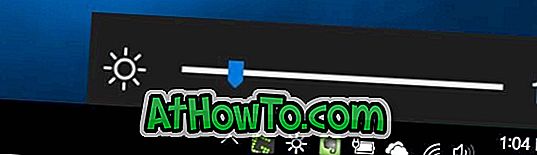
Ljusstyrka Slider för att ändra ljusstyrka från aktivitetsfältet
Brightness Slider är ett nytt program som är utformat speciellt för Windows 10 för att justera skärmens ljusstyrka direkt från aktivitetsfältet precis som datorns volym. När du har hämtat och kört Ljusstyrkeskärm sitter en ikonen Brightness Slider i systemfältet på aktivitetsfältet.
Genom att klicka på ikonen Brightness Slider i systemfältet lyser glidreglaget. Du kan öka eller minska ljusstyrkan med en procent i taget genom att flytta reglaget.

Sammantaget är ett fint litet verktyg för att snabbt och snabbt ändra skärmens ljusstyrka från Aktivitetsfältet i Windows 10.
Observera att programmet inte startar med Windows automatiskt. Om du vill lägga till det här programmet för att starta, högerklicka på ikonen i systemfältet och klicka sedan på Kör vid startalternativ.

Även när programmet körs för första gången på din dator kan Windows SmartScreen-filter varna för att köra programmet. Helt enkelt ignorera varningen och kör programmet.
Brightness Slider är helt kompatibel med både 32-bitars och 64-bitars Windows 10-operativsystem.
Du kanske också vill aktivera eller inaktivera automatisk eller adaptiv skärmsljusstyrka i Windows 10.
Ladda ner Brightness Slider














